วิธี กู้คืนไฟล์ที่ลบใน OneDrive

การสูญเสียไฟล์สำคัญอาจเป็นประสบการณ์ที่ทำให้เครียด โดยเฉพาะอย่างยิ่งเมื่อเกิดจากการลบโดยไม่ตั้งใจ ไม่ว่าจะเป็นเอกสาร รูปภาพ หรือรายงานที่สำคัญ ไฟล์เหล่านี้สามารถสูญหายได้ง่ายจากความผิดพลาดของมนุษย์ แต่ไม่ต้องกังวล — หากคุณใช้ OneDrive คุณยังมีทางเลือกในการกู้คืนไฟล์เหล่านั้น OneDrive ถูกออกแบบมาเพื่อช่วยให้คุณสามารถ กู้คืนไฟล์ที่ลบใน OneDrive ได้ผ่านฟีเจอร์ถังขยะ เพื่อให้แน่ใจว่าคุณสามารถเรียกคืนไฟล์ที่ถูกลบไปแล้วได้ ในคู่มือฉบับละเอียดนี้ คุณจะได้เรียนรู้วิธีกู้คืนไฟล์ที่ลบใน OneDriveแบบทีละขั้นตอน พร้อมทั้งวิธีอื่น ๆ ที่สามารถใช้กู้คืนไฟล์ได้ มาดูกันเลย!
คืออะไร กู้คืนไฟล์ที่ลบใน OneDrive ?
ก่อนที่เราจะไปสู่ขั้นตอนการ กู้คืนไฟล์ที่ลบใน OneDriveเรามาเริ่มจากความเข้าใจก่อนว่า “กู้คืนไฟล์ที่ลบใน OneDrive” หมายถึงอะไร
เมื่อคุณลบไฟล์ใน OneDrive ไฟล์นั้นจะยังไม่ถูกลบถาวรในทันที แต่จะถูกย้ายไปยัง “ถังขยะ” ซึ่งจะเก็บไฟล์เหล่านี้ไว้อยู่ช่วงระยะเวลาหนึ่ง (โดยปกติคือ 30 วัน) ภายในช่วงเวลานี้ คุณสามารถดำเนินการกู้คืนไฟล์ที่ลบใน OneDriveได้ ซึ่งหมายความว่าคุณสามารถกู้คืนไฟล์ที่อาจถูกลบโดยไม่ตั้งใจกลับมาใช้งานได้
การ กู้คืนไฟล์ที่ลบใน OneDrive คือกระบวนการนำไฟล์กลับจากถังขยะเข้าสู่บัญชี OneDrive ของคุณอีกครั้ง เมื่อกู้คืนแล้ว ไฟล์จะกลับไปยังตำแหน่งเดิมที่เคยอยู่ และสามารถใช้งานได้ตามปกติ ถือเป็นฟีเจอร์ที่สำคัญในการป้องกันการสูญเสียไฟล์ต่าง ๆ เช่น เอกสารสำคัญหรือภาพถ่ายส่วนตัว
1. ทำความเข้าใจเกี่ยวกับถังขยะของ OneDrive
ก่อนที่คุณจะเริ่มกู้คืนไฟล์ จำเป็นต้องเข้าใจก่อนว่าถังขยะของ OneDrive ทำงานอย่างไร ถังขยะของ OneDrive นั้นทำงานคล้ายกับถังขยะบนคอมพิวเตอร์ของคุณ: มันจะเก็บไฟล์ที่ถูกลบไว้ชั่วคราว โดยไฟล์เหล่านี้จะอยู่ในถังขยะเป็นเวลา สูงสุด 30 วัน หลังจากนั้นจะถูกลบออกจากถังขยะอย่างถาวร และไม่สามารถกู้คืนได้ด้วยวิธีปกติ
การเก็บไฟล์แบบชั่วคราวนี้เป็นการป้องกันสำหรับผู้ใช้ ให้สามารถกู้คืนไฟล์ที่อาจถูกลบโดยไม่ตั้งใจได้อีกครั้ง ถึงแม้ว่าไฟล์ในถังขยะจะยังคงกินพื้นที่จัดเก็บของ OneDrive แต่ก็ไม่ได้ถูกลบออกถาวรทันที ซึ่งถือเป็นข้อดี เพราะคุณมีโอกาสเรียกคืนไฟล์ได้หากเกิดความผิดพลาด
สรุปสำคัญ:
ไฟล์ที่ถูกลบจะอยู่ในถังขยะของ OneDrive ได้เป็นเวลา 30 วัน ก่อนที่จะถูกลบถาวร
คุณสามารถกู้คืนไฟล์ที่ลบได้ภายในช่วงเวลานี้ แต่หลังจากนั้นตัวเลือกในการกู้คืนจะจำกัดมากขึ้น
2. วิธีเข้าถึงถังขยะของ OneDrive
หากคุณต้องการกู้คืนไฟล์ ขั้นตอนแรกที่ต้องทำคือเข้าไปยังถังขยะของ OneDrive ไม่ว่าคุณจะใช้งานผ่านเดสก์ท็อปหรืออุปกรณ์มือถือ ขั้นตอนนั้นง่ายมาก:
บนเดสก์ท็อป:
เปิด OneDrive ผ่านเบราว์เซอร์ของคุณ และเข้าสู่ระบบบัญชีของคุณ
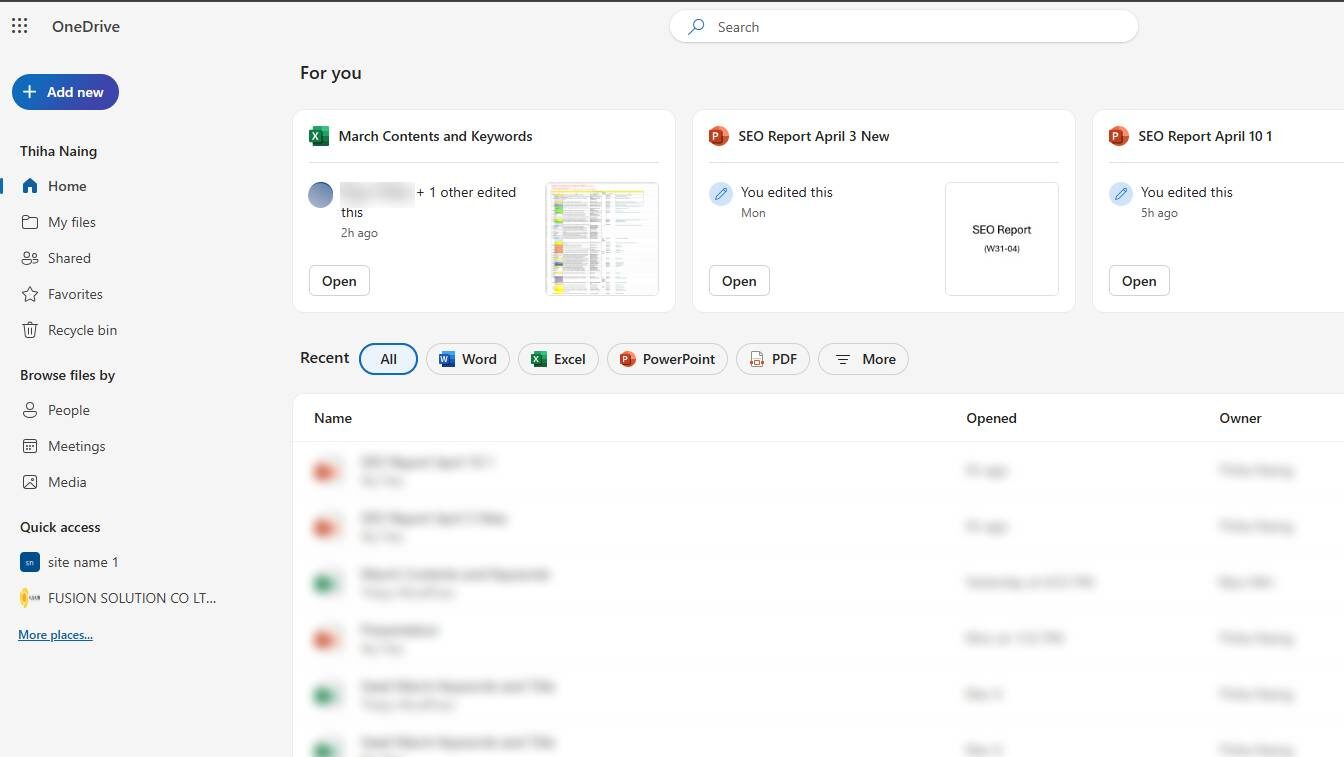
ในแถบเมนูด้านซ้าย คุณจะพบตัวเลือก “Recycle Bin” อยู่ใต้หัวข้อ “My Files”
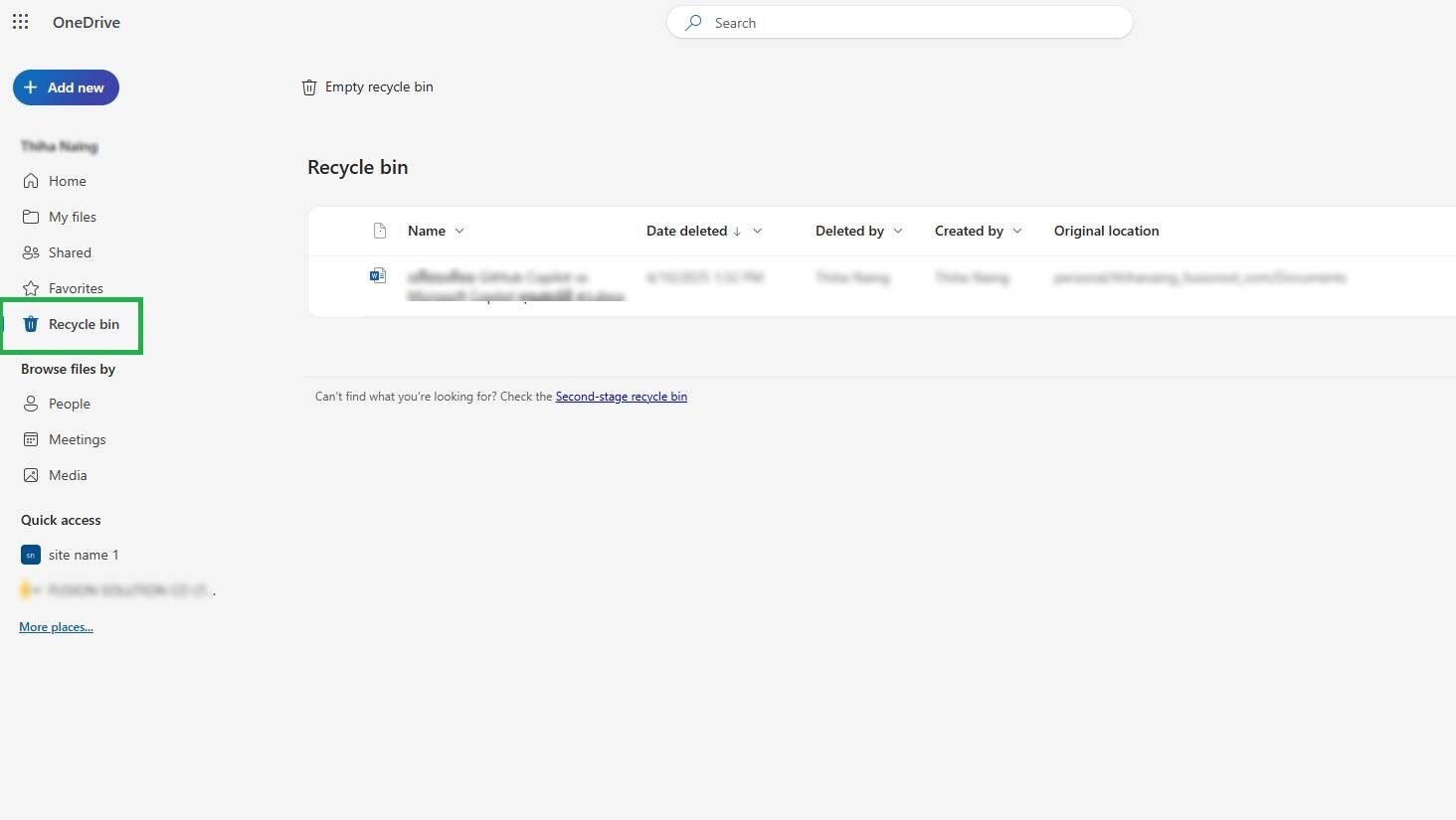
คลิกที่ “Recycle Bin” แล้วคุณจะถูกนำไปยังหน้าที่แสดงไฟล์ทั้งหมดที่คุณลบไว้
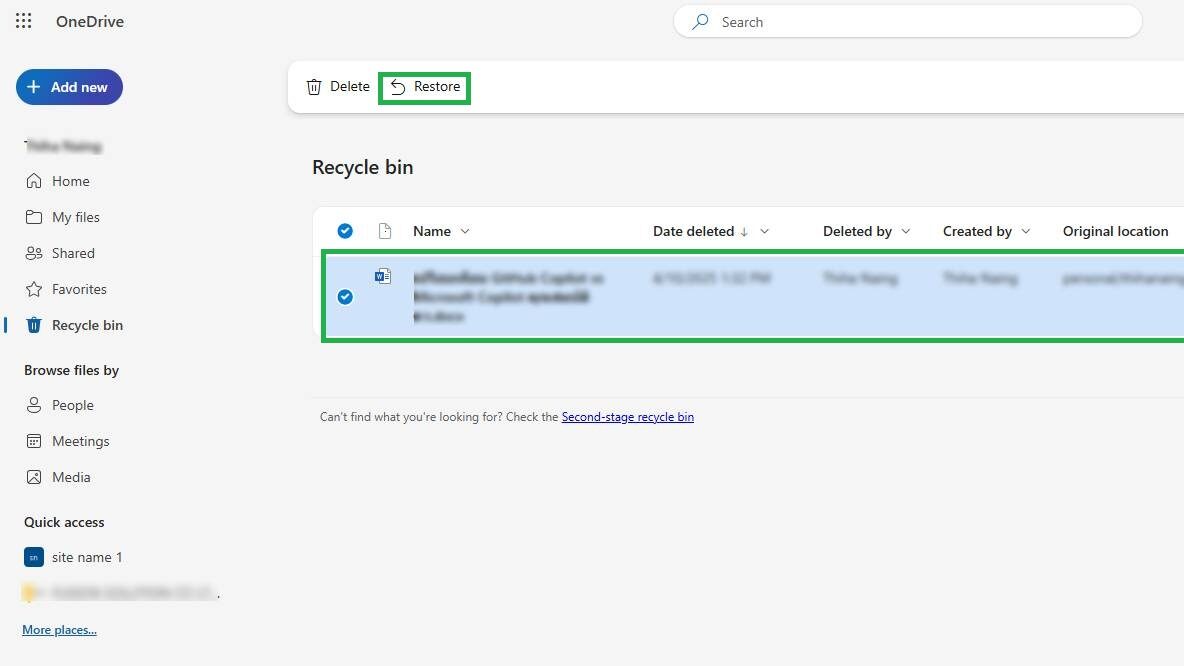
บนมือถือ (แอป OneDrive):
เปิดแอป OneDrive บนโทรศัพท์หรือแท็บเล็ตของคุณ
แตะแท็บ “Me” (โดยปกติจะอยู่ที่มุมล่างขวาของแอป)
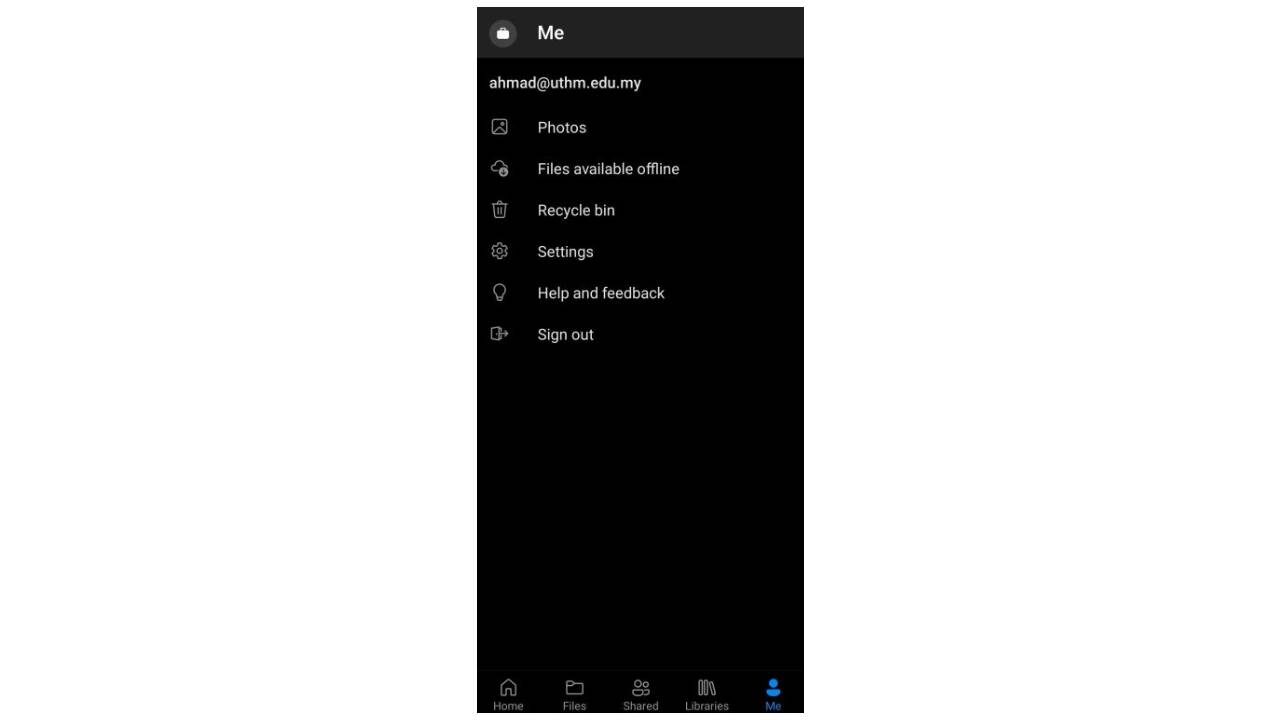
เลือก “Recycle Bin” จากรายการตัวเลือกที่ปรากฏ
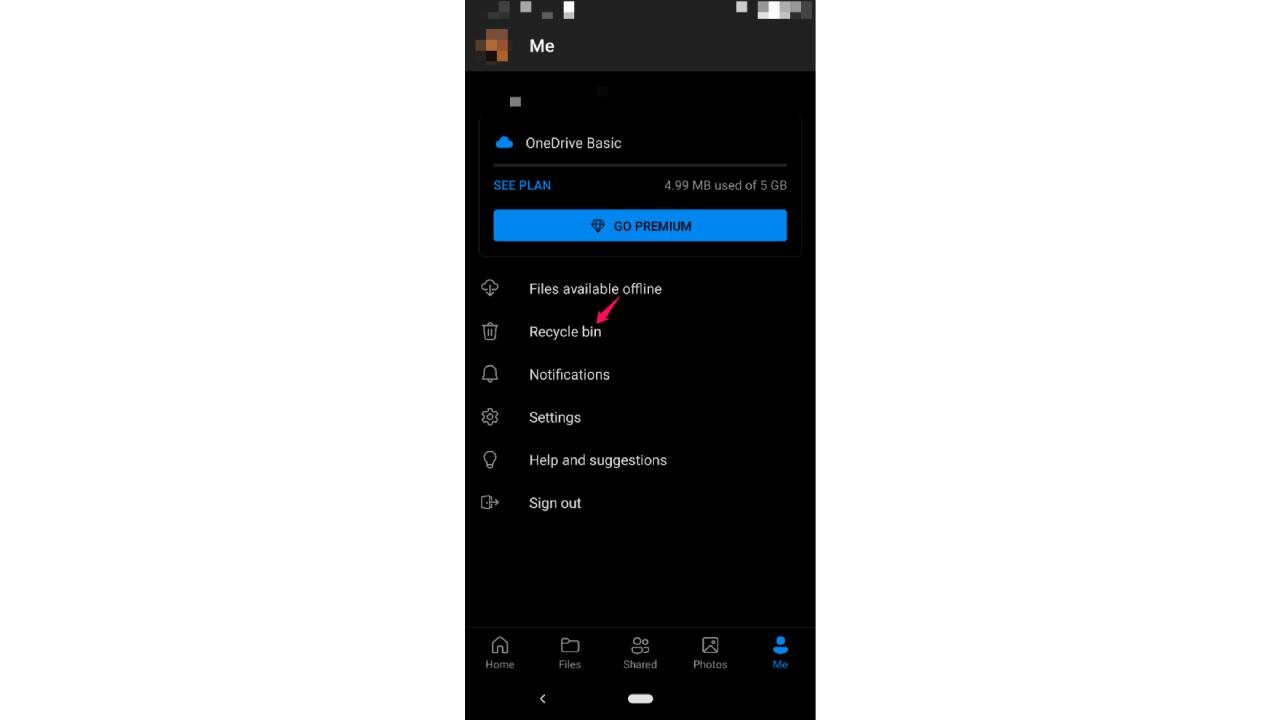
เมื่อคุณเข้าสู่หน้า Recycle Bin แล้ว คุณจะเห็นไฟล์ทั้งหมดที่ถูกลบ ซึ่งจะถูกจัดเรียงตามวันที่
เคล็ดลับ:
หากคุณมีไฟล์ที่ถูกลบจำนวนมาก คุณสามารถใช้แถบค้นหาเพื่อค้นหาไฟล์ที่ต้องการกู้คืนได้อย่างรวดเร็ว วิธีนี้จะช่วยได้มากโดยเฉพาะเมื่อคุณกำลังมองหาเอกสารหรือรูปภาพเฉพาะในบรรดาไฟล์จำนวนมาก
3. วิธี กู้คืนไฟล์ที่ลบใน OneDrive
การกู้คืนไฟล์ที่ถูกลบใน OneDrive ทำได้ง่ายมาก หลังจากที่คุณเข้าไปยัง Recycle Bin แล้ว ให้ทำตามขั้นตอนดังนี้:
เลือกไฟล์ที่ต้องการกู้คืน: คุณจะเห็นรายชื่อของไฟล์ที่ถูกลบ รวมถึงเอกสาร สเปรดชีต รูปภาพ และเนื้อหาอื่น ๆ เพียงแค่ทำเครื่องหมายที่ช่องหน้าชื่อไฟล์ที่คุณต้องการกู้คืน
คลิกปุ่ม “Restore”: เมื่อคุณเลือกไฟล์ที่ต้องการแล้ว ให้คลิกที่ปุ่ม “Restore” ที่อยู่ด้านบนของหน้า ไฟล์เหล่านั้นจะถูกกู้คืนไปยังตำแหน่งเดิมใน OneDrive
ข้อควรพิจารณาสำคัญ:
หากคุณลบโฟลเดอร์ทั้งโฟลเดอร์โดยไม่ได้ตั้งใจ คุณสามารถกู้คืนโฟลเดอร์ได้เช่นกัน โดยไฟล์ทั้งหมดภายในโฟลเดอร์จะถูกกู้คืนด้วย
การกู้คืนไฟล์จะทำให้ไฟล์กลับไปยังตำแหน่งเดิมที่เคยอยู่ใน OneDrive หมายความว่าไฟล์จะปรากฏอยู่ในโฟลเดอร์เดิมก่อนที่จะถูกลบ
เคล็ดลับ:
หากคุณมีไฟล์ขนาดใหญ่หรือไฟล์จำนวนมากที่ต้องกู้คืน อาจใช้เวลาสักครู่ในการดำเนินการ คุณจะได้รับการแจ้งเตือนเมื่อการกู้คืนเสร็จสมบูรณ์
4. หากไม่พบไฟล์ใน Recycle Bin ล่ะ?
มีบางกรณีที่อาจไม่พบไฟล์ใน Recycle Bin เช่น ไฟล์ถูกลบอย่างถาวร หรือเลยช่วงเวลาเก็บข้อมูล 30 วันไปแล้ว อย่างไรก็ตาม อย่าเพิ่งหมดหวัง ยังมีวิธี กู้คืนไฟล์ที่ลบใน OneDriveอยู่
ใช้ Version History เพื่อกู้คืนไฟล์
หากไฟล์ที่ถูกลบเป็นเอกสาร (เช่น Word, Excel หรือ PowerPoint) คุณอาจสามารถกู้คืนได้โดยใช้ฟีเจอร์ version history OneDrive ช่วยให้คุณสามารถดูและกู้คืนเวอร์ชันก่อนหน้าของเอกสารได้ ซึ่งมีประโยชน์มากในกรณีที่คุณลบหรือเขียนทับข้อมูลสำคัญโดยไม่ตั้งใจ
ขั้นตอน:
ไปยังไฟล์ใน OneDrive (แม้ว่าไฟล์นั้นจะไม่ใช่เวอร์ชันล่าสุดแล้วก็ตาม)
คลิกขวาที่ไฟล์ แล้วเลือก “Version history”
ระบบจะแสดงรายการเวอร์ชันก่อนหน้าของไฟล์ เลือกเวอร์ชันที่ต้องการแล้วคลิก “Restore”
โปรดทราบว่า version history จะใช้ได้กับไฟล์ที่เคยถูกบันทึกใน OneDrive เท่านั้น หากคุณทำงานกับไฟล์ในเครื่องและยังไม่ได้ sync ไฟล์นั้นกับ OneDrive ระบบนี้จะไม่สามารถช่วยได้
ติดต่อฝ่ายสนับสนุน OneDrive
หากไฟล์ของคุณยังคงหายไปและเกินช่วงเวลากู้คืน 30 วัน คุณสามารถติดต่อฝ่ายสนับสนุนของ OneDrive เพื่อขอความช่วยเหลือ ทีมสนับสนุนของ Microsoft อาจช่วยกู้คืนไฟล์ที่ถูกลบเกินระยะเวลาปกติได้
5. วิธีกู้คืนไฟล์โดยใช้แอป OneDrive
หากคุณอยู่ระหว่างเดินทางและต้องการกู้คืนไฟล์จากอุปกรณ์มือถือ คุณสามารถใช้แอป OneDrive เพื่อกู้คืนไฟล์ได้ง่าย ๆ:
เปิดแอป OneDrive บนอุปกรณ์มือถือ
ไปที่แท็บ “Me” แล้วเลือก “Recycle Bin”
เลือกไฟล์ที่คุณต้องการกู้คืน
แตะ “Restore” เพื่อกู้คืนไฟล์กลับไปยังตำแหน่งเดิม
แอปบนมือถือทำให้คุณสามารถกู้คืนไฟล์ได้สะดวกและรวดเร็ว แม้ในขณะที่ไม่ได้ใช้คอมพิวเตอร์
6. วิธีป้องกันการสูญหายของไฟล์ในอนาคต
แม้ว่า Recycle Bin และ version history ของ OneDrive จะเป็นเครื่องมือที่ดีในการกู้คืนไฟล์ แต่การป้องกันไว้ก่อนก็ยังเป็นสิ่งสำคัญ ลองใช้แนวทางต่อไปนี้เพื่อป้องกันการลบไฟล์โดยไม่ตั้งใจ:
เปิดใช้งาน OneDrive Backup
เปิดใช้งานฟีเจอร์ OneDrive Backup เพื่อให้ระบบสำรองข้อมูลโฟลเดอร์ Desktop, Documents และ Pictures ของคุณโดยอัตโนมัติ สิ่งนี้จะช่วยให้คุณสามารถกู้คืนไฟล์ได้ง่ายขึ้นเมื่อมีการลบเกิดขึ้น
ใช้ File History บน Windows
File History เป็นฟีเจอร์ของ Windows ที่จะสำรองข้อมูลไฟล์ของคุณโดยอัตโนมัติ หากคุณใช้ OneDrive บนคอมพิวเตอร์ที่ใช้ Windows ให้แน่ใจว่าได้เปิดใช้งานฟีเจอร์นี้ไว้ เพราะจะช่วยให้สามารถกู้คืนไฟล์เวอร์ชันเก่าได้
จัดระเบียบไฟล์อย่างสม่ำเสมอ
ควรจัดการไฟล์ใน OneDrive ให้เป็นระเบียบ ตรวจสอบโฟลเดอร์บ่อย ๆ เพื่อให้มั่นใจว่าไฟล์สำคัญถูกจัดเก็บไว้อย่างถูกต้อง วิธีนี้จะช่วยลดความเสี่ยงในการลบไฟล์โดยไม่ได้ตั้งใจ
7. กรณีไฟล์ถูกลบถาวรจาก OneDrive
ในบางกรณีที่ไฟล์ถูกลบถาวร (เช่น หลังจาก 30 วัน หรือมีการลบจาก Recycle Bin ด้วยตนเอง) อาจไม่สามารถกู้คืนผ่าน Recycle Bin หรือ version history ได้ อย่างไรก็ตาม หากคุณมีการสำรองข้อมูลเป็นประจำ หรือ sync กับบริการอื่นไว้ ก็ยังมีโอกาสที่จะกู้คืนไฟล์ได้
แนะนำให้ใช้บริการสำรองข้อมูลบนคลาวด์ของบุคคลที่สาม หรืออุปกรณ์จัดเก็บภายนอกเพื่อเพิ่มความปลอดภัยให้กับไฟล์สำคัญของคุณ
บทสรุป: วิธี กู้คืนไฟล์ที่ลบใน OneDrive
สรุปแล้ว วิธี กู้คืนไฟล์ที่ลบใน OneDrive นั้นเป็นกระบวนการที่ง่ายและตรงไปตรงมาหากคุณดำเนินการภายในระยะเวลา 30 วัน ไม่ว่าจะเป็นการกู้คืนจาก Recycle Bin ใช้ version history หรือติดต่อฝ่ายสนับสนุน คุณก็มีหลายทางเลือกในการกู้คืนไฟล์เอกสาร รูปภาพ และข้อมูลสำคัญต่าง ๆ
การเข้าใจวิธีการกู้คืนไฟล์ใน OneDrive จะช่วยให้คุณมั่นใจได้ว่าไฟล์ของคุณจะไม่สูญหายไปอย่างถาวร และสามารถเข้าถึงได้ทุกเมื่อที่ต้องการ
หากคุณกำลังมองหาเคล็ดลับขั้นสูงเพิ่มเติมเกี่ยวกับการจัดการที่เก็บข้อมูลบนคลาวด์ คุณสามารถเข้าไปดู หน้าเว็บไซต์สนับสนุนของ Microsoft OneDrive เพื่อดูเอกสารประกอบอย่างเป็นทางการและความช่วยเหลือด้านการแก้ไขปัญหาได้เลย แหล่งข้อมูลนี้มีข้อมูลครบถ้วนเกี่ยวกับการจัดการไฟล์ พื้นที่เก็บข้อมูล และการซิงค์ระหว่างอุปกรณ์ต่างๆ
บทความอื่นๆ
- Best Cloud Storage Service Review – Top Secure Solutions with OneDrive
- Migrate Files to OneDrive from Google Drive
- How to Schedule and Join a Microsoft Teams Meeting
- How to Set Up Microsoft Defender for Maximum Protection
- How to Protect Word Documents with Passwords and Editing Restrictions
- How to Create Your First Team Site in SharePoint
Frequently Asked Questions (FAQ)
ไฟล์ที่ลบไปจะอยู่ในถังขยะของ OneDrive นานแค่ไหน?
ไฟล์ที่ลบจะอยู่ใน ถังขยะของ OneDrive เป็นเวลา 30 วัน หลังจากนั้นไฟล์จะถูกลบออกจาก OneDrive อย่างถาวรและไม่สามารถกู้คืนได้.
สามารถกู้คืนไฟล์หลังจากหมดระยะเวลา 30 วันใน OneDrive ได้หรือไม่?
โดยปกติแล้ว เมื่อผ่านไป 30 วัน ไฟล์ที่ถูกลบจะถูกลบออกอย่างถาวรจาก OneDrive แต่คุณอาจลองติดต่อ การสนับสนุนของ OneDrive เพื่อขอความช่วยเหลือเพิ่มเติม.
การกู้คืนไฟล์จากถังขยะของ OneDrive จะเป็นอย่างไร?
เมื่อคุณกู้คืนไฟล์จาก ถังขยะ, ไฟล์นั้นจะกลับไปยังตำแหน่งเดิมใน OneDrive ซึ่งเหมือนกับที่มันอยู่ก่อนที่จะถูกลบ.
ฉันสามารถกู้คืนโฟลเดอร์ที่ถูกลบไปจาก OneDrive ได้อย่างไร?
นการกู้คืนโฟลเดอร์ที่ถูกลบ ให้ไปที่ ถังขยะ, เลือกโฟลเดอร์ที่ต้องการและคลิก “กู้คืน” ไฟล์ทั้งหมดภายในโฟลเดอร์จะถูกกู้คืนกลับไปยังตำแหน่งเดิม.
สามารถกู้คืนไฟล์ที่ถูกลบจาก OneDrive ผ่านอุปกรณ์มือถือได้หรือไม่?
ใช่, คุณสามารถกู้คืนไฟล์ที่ถูกลบโดยใช้ แอป OneDrive เพียงแค่เข้าไปที่ ถังขยะ บนอุปกรณ์มือถือของคุณแล้วกู้คืนไฟล์หรือโฟลเดอร์ที่ต้องการ.




